
Michael Fisher
0
1150
112
Už jste používali Evernote let, s celým životem uloženým na vašem účtu. Všechno fungovalo tak dobře. Ale tato pečlivá struktura notebooku není nyní ničím jiným než potěšením z vaší existence.
Snažíte se najít konkrétní poznámku? Můžete také zkusit najít prd ve větrné bouři.
Ale pamatujte, že problém s Evernote zde nespočívá. Evernote je ve skutečnosti neuvěřitelný nástroj. Jednoduše organizujete své poznámky způsobem, který nelze upravit. Existuje však řešení. A je to řešení, které může pracovat pro kohokoli, bez ohledu na to, kolik poznámek se snažíte udržet na vrcholu.
Problém s notebooky Evernote
Evernote má ve své organizační struktuře tři vrstvy. Je to docela jednoduché, ale musíte mu porozumět, abyste z aplikace vytěkali maximum.
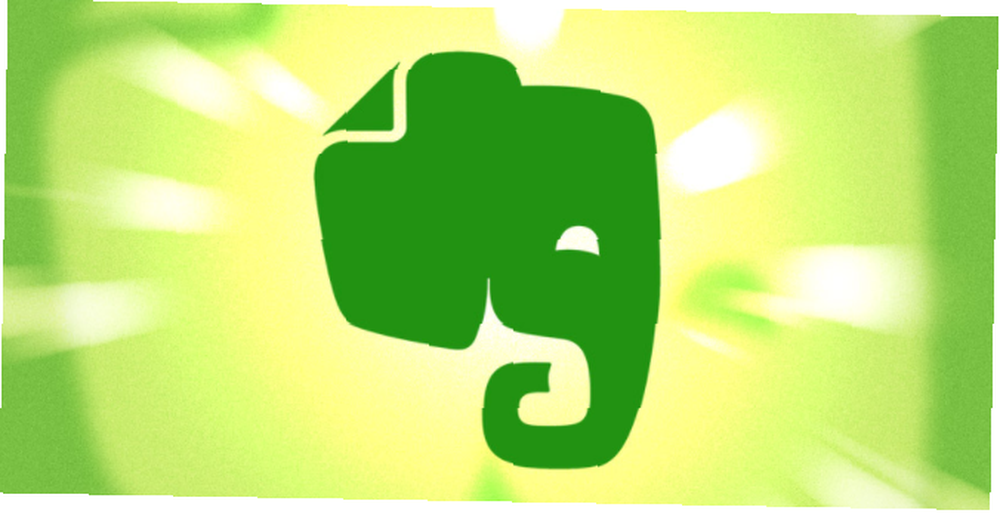
První z nich jsou notebooky. Jsou jako “složky”, kde ukládáte jednotlivé poznámky.
Další jsou hromádky. Jsou to jako nadřazené složky, které pomáhají lépe organizovat notebooky.
Když většina lidí začne používat Evernote, fixuje se na tyto notebooky a hromádky. Pravděpodobně jde o kocovinu z uspořádání souborů na Windows stejným způsobem. Notebooky a hromádky Evernote však mají dva hlavní problémy.
- Notebooky nemohou být vnořeny. To znamená, že vaše organizační struktura může být hluboká pouze na jedné úrovni. Jinými slovy, vy umět mít podřízenou složku v nadřazené složce. Ale ty nemůže mít podřízenou složku v jiné podřízené složce.
- Zadruhé (a nejvíce frustrující) je, že můžete pouze umístit každá nota v jeden Zápisník. Pokud máte poznámku, která je relevantní pro dva notebooky ... těžké. Můžete si jen vybrat jeden.
Jak vaše knihovna poznámek roste, tyto problémy jsou téměř zaručeny, že z vašich jinak uspořádaných poznámek vytvoří kompletní nepořádek.
Naštěstí má Evernote třetí organizační nástroj: značky. Ke každé notě můžete přiřadit popisné, prohledávatelné značky, které vám usnadní granulaci. Můžete také vnořit tyto štítky a každé poznámce přiřadit několik značek. Problém je vyřešen.
Oprava problému s notebookem
Pokud máte komplexní systém notebooků, je vaší první výzvou jejich zúžení na co nejméně.
Než jsem reorganizoval vlastní účet, měl jsem přes 40 samostatných notebooků. Teď mám pět. Můžete se však rozhodnout mít pouze dva nebo tři. Tyto nové notebooky jsou prostě způsob, jak vše uspořádat velmi široce. Skutečná organizace přichází později.
Vaše kolekce
Nejdůležitější z vašich několika notebooků by měl být počáteční zápisník vytvořený pro vás při nastavování účtu Evernote. Ve výchozím nastavení je toto pojmenováno “Notebook uživatele [Uživatelské jméno]”. Přejmenujte to na něco podobného “-Doručená pošta” nebo “-CollectionBox” aby byl popisnější.
Tip: Umístění symbolu jako “-” před názvem notebooku udržuje notebook v horní části seznamu poznámek.

Tento notebook je místo, kde si ve výchozím nastavení téměř uložíte všechny své nové poznámky. Když vytvoříte novou poznámku prostřednictvím mobilní aplikace, nebo pořiďte snímek obrazovky pomocí webového Clipperu Evernote, je nový Web Clipper od Evernote novým nástrojem pro ukládání obsahu Evernote je nový webový zastřihovačem nástrojem pro uložení konečného obsahu Webový Clipper od Evernote není nový. Ale pokud jste v minulosti neslyšeli nebo možná nelíbili zastřihovač Evernote, je ten pravý čas se na to znovu podívat. , všechny by měly být uloženy do vaší “CollectionBox”. To vám ušetří problémy s označováním každé poznámky, jakmile ji vytvoříte.
Je mnohem produktivnější dávkové zpracování, které označování času blokováním - tajná zbraň pro lepší zaměření Blokování času - tajná zbraň pro lepší zaměření Hledáte efektivnější způsob, jak uspořádat pracovní dny? Vyzkoušejte blokování času. Tato taktika správy času vám může pomoci udržet vás na správné cestě a přitom udržet rozptýlení, otálení a neproduktivní multitasking na uzdě. každý týden (nebo měsíc). Díky všem těmto novým poznámkám v jednom takovém notebooku je označování rychlé a jednoduché.
Omezený počet dalších notebooků
Měli byste vytvářet další notebooky střídmě. Čím více notebooků vytvoříte, tím déle bude trvat, než se rozhodnete, kam každá nota patří. A těžší bude, abyste si později našli poznámky.
Protože se tento nový systém tak silně spoléhá na značky pro organizování poznámek, notebooky jsou sotva potřeba. Pokud to vezmete do extrému, můžete vytvořit spravedlivý jeden nazval se další zápisník “FilingCabinet”.
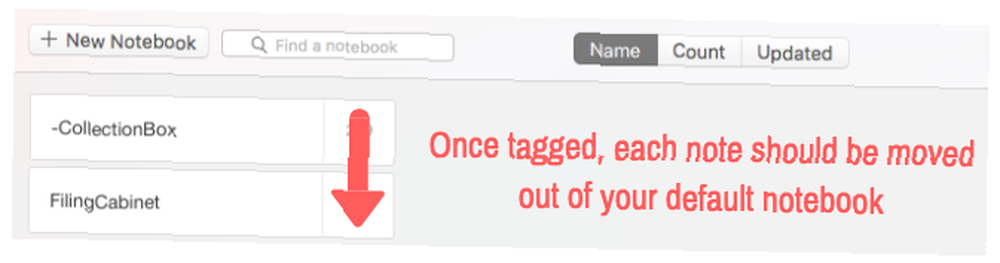
Tip: Do názvů a značek poznámek nevkládejte mezery. Díky tomu je vyhledávání mnohem snazší.
Poté, co označíte každou poznámku ve svém “CollectionBox”, prostě to přesuňte do svého “Kartotéka”. Tímto způsobem budete vždy vědět, kam jste. A pokud máte slušný značkovací systém, je snadné udržet obrovské množství poznámek uspořádaných pouze se dvěma notebooky. Více o tom později.
Rozhodl jsem se však vytvořit několik dalších notebooků.
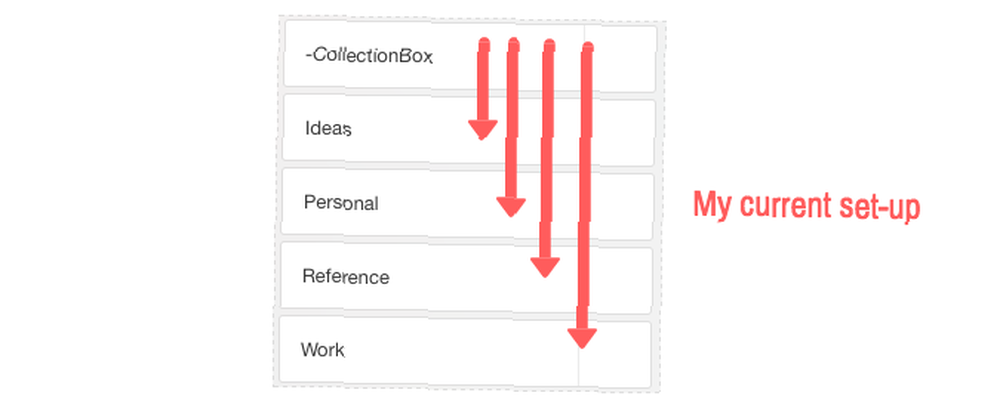
- Nápady - Jakékoli poznámky s podrobnostmi, které chci uložit, včetně nápadů na články, míst, do kterých doufám, že cestuji atd.
- Osobní - Kde ukládám nepracovní poznámky.
- Odkaz - Kde jsou uloženy uložené články, knihy, snímky obrazovky, citace, PDF, příjmy atd. V podstatě jakékoli “znalost” Možná bych to chtěl najít v budoucnosti. Toto je zdaleka můj největší notebook.
- Práce - Kam ukládám jakékoli pracovní poznámky.
Vaše vlastní struktura notebooku se bude jistě lišit od této. Jen si dejte pozor na vytváření notebooků střídmě. Čím více notebooků máte, tím těžší je udržet vše v pořádku.
Závažné s označování
Jak jsem řekl, vaše notebooky by měly být jen základem vaší struktury Evernote. Na podstatu vašeho systému by se mělo spolehnout značky.
Nezrušitelnou možností je označování poznámek několika hrubými tématy a doufáme, že si tyto značky v budoucnu zapamatujete. Hodně štěstí!
Škálovatelná možnost (malý vzorek mých vlastních značek je níže) je mnohem elegantnější.
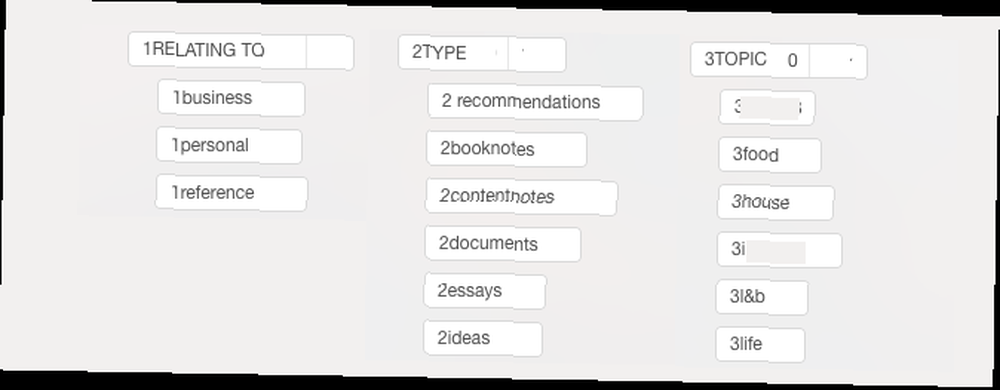
Při označování každé poznámky v podstatě potřebujete vědět několik věcí:
- K jaké oblasti se to týká, obecně řečeno; předchází “1”.
- Jaký je obsah; předchází “2”.
- Jaká témata se konkrétněji týká; předchází “3”.
Systém, který obhajuji, dělá toto. Když označím každou poznámku pomocí tohoto systému, vím, že je chci označit tři konkrétní věci o tom. Každá nota by měla mít alespoň jednu značku, která se vztahuje ke každému z těchto tří bodů. Díky tomu je velmi snadné třídit a najít poznámky na podrobné úrovni.
Například, když si prohlédnu níže zvýrazněné z knihy Jacka Kerouaca Na cestě, Na první pohled vidím, že jsem označil všechny tři body. Jedná se o osobní poznámku (to znamená, že to není spojeno s prací), je to kniha, a je to na téma života a cestování.
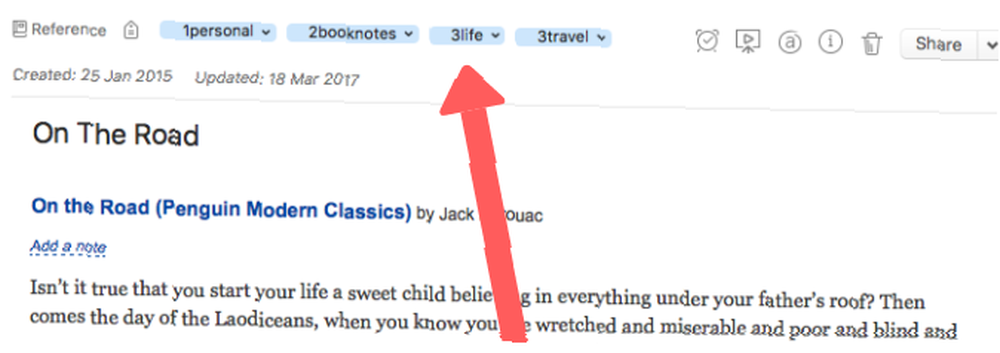
Vaše vlastní taxonomie jednotlivých značek se bude lišit od mých. Relativně podobná struktura je však extrémně škálovatelným způsobem uspořádání vašich poznámek. Trvá to nějakou dobu, než si na to zvykneme, ale brzy se stane druhou přirozeností.
Nalezení konkrétních poznámek
Pokud jde o hledání poznámek v budoucnu, jsou zde zvláště užitečné dvě funkce: vyhledávací lišta a uložená vyhledávání.
Při používání vyhledávací lišty můžete hledat více značek a najít přesně to, co hledáte. Řekněme, že si pamatujete uložení poznámky z konverzace, kterou jste měli s přítelem o cestě do Brazílie. Pokud jste tuto poznámku označili správně, následující hledání by vyvolalo tuto konkrétní konverzaci.

To je skutečná krása používání tohoto druhu značkovacího systému. Hledáte cenovou nabídku o politice? Žádný problém.

Tip: Umístění čísel před značky, jako je tato, vám pomůže vědět, že jste přiřadili značky ke každé ze tří oblastí souvisejících s každou poznámkou. Tím zajistíte pokrytí všech úhlů, abyste mohli v budoucnu najít poznámky.
U vyhledávání, u kterých se setkáváte rutinně, nastavte uložené vyhledávání. Chcete-li to provést, nastavte vyhledávání. V dolní části vyhledávacího pole můžete také přidat další parametry, jako jsou notebooky, značky, klíčová slova atd.. Níže jsem vytvořil uložené hledání nápadů týkajících se práce.
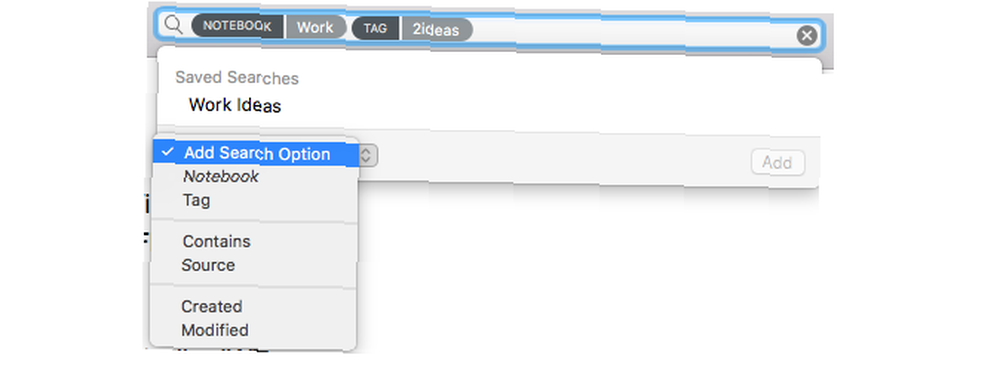
Po dokončení vyhledávání klikněte na Windows Soubor> Uložit hledání, V systému Mac klikněte Úpravy> Najít> Uložit hledání, a pojmenujte své hledání. Po kliknutí na vyhledávací pole se od nynějška zobrazí odkaz na toto uložené vyhledávání a výsledky se okamžitě zobrazí. Uložené vyhledávání můžete také přetáhnout do widgetu zástupců, aby byl ještě snadnější přístup.
Automatizovat tam, kde je to možné
Nemá smysl trávit více času označováním poznámek, než je nutné. Naštěstí to můžete zautomatizovat v několika oblastech. Hlavním způsobem, jak toho dosáhnout, je použití automatizační platformy IFTTT (pokud ano, pak to).
Pomocí IFTTT můžete propojit různé služby. Zachyťte své kreativní nápady Okamžitě s jednoduchostí IFTTT Zachyťte své kreativní nápady Okamžitě s jednoduchostí IFTTT Nastavení centrálního systému pro sledování vašich nápadů stojí za čas a úsilí, které vyžaduje. Vaše kreativita a produktivita vám za to podělí. Zde je jednoduchý způsob. na váš účet Evernote. Poté můžete platformě sdělit, aby ukládala určité druhy poznámek do určitých notebooků. Může dokonce přiřadit konkrétní značky.
Mám toto nastavení, abych uložil všechny své Instagramové příspěvky do mého referenčního notebooku a označil tyto 1osobní, 2instagramové, 3travel.
Jsem také závislý na čtení článků o Instapaperu Staňte se Instapaper Power Userem s těmito 6 skvělými funkcemi Staňte se Instapaper Power Userem s těmito 6 skvělými funkcemi Navzdory impozantní míře adopce zůstává spousta Instapaperových funkcí často neprozkoumaná. Pojďme se podívat na několik z nich. a vezměte si spoustu poznámek o tom, co jsem četl. Proto má smysl mít další automatizaci, která uloží všechny mé nejdůležitější Instapaper do mého notebooku CollectionBox se značkou “2obsahující poznámky”. To mi ušetří nějaký čas, pokud jde o označování všeho v mém CollectionBoxu každý týden.
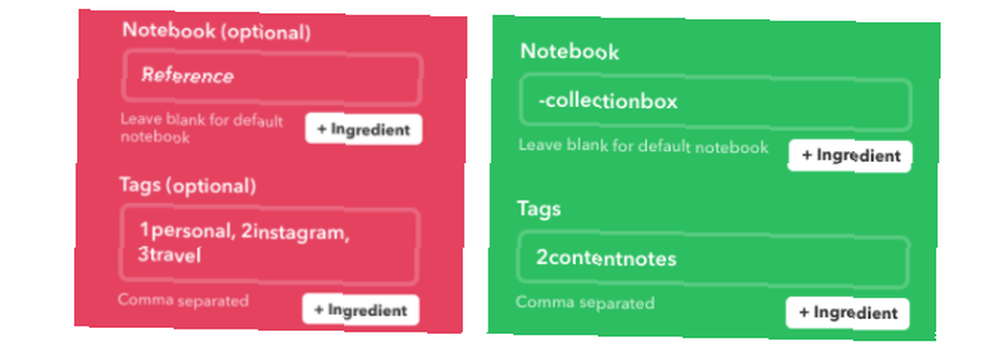
Chcete-li zobrazit podrobnější seznam toho, jak může IFTTT pracovat s Evernote, viz zde.
Mohlo by to fungovat za vás?
Tato metoda se nemusí zdát tak jednoduchá, jako jen přetahování poznámek do vágních poznámkových bloků. Ale to je mnohem více škálovatelné. Ve zkratce:
- Uložte téměř všechny své poznámky do “CollectionBox” notebook.
- Rutinně označte každou ze svých poznámek pomocí taxonomie, která vám vyhovuje. To by mělo vysvětlit:
- Co se poznámka týká.
- Co je to za obsah.
- Jaká témata se to týká.
- Přesuňte poznámku do jednoho z mála notebooků, které jste nastavili.
- Pomocí těchto značek můžete v budoucnu najít konkrétní poznámky.
Tento systém značkování (nebo něco podobného) vám může pomoci najít konkrétní poznámky ve flashi. Udržuje vše mnohem více organizované. Jak uspořádat svůj seznam četeb mimo kontrolu Nyní, jak uspořádat svůj seznam četeb mimo kontrolu Seznam četby slouží mnoha funkcím - od praktických po inspirativní. Ale může se také vymknout z rukou. Použití těchto tipů ke správě vašeho hobby čtení může udělat zázraky pro váš život. než většina ostatních systémů. A zůstane uspořádáno bez ohledu na to, kolik poznámek máte.
Pokud se rozhodnete pokračovat v systému, jako je tento, bude nějakou dobu trvat, než znovu uspořádáte knihovnu Evernote. Ale jakmile se dostanete do rutiny označování poznámek, jako je tento, začnete si uvědomovat, jak užitečná může být Evernote.
Je to systém, o kterém si myslíte, že by pro vás mohl fungovat? Pokud ne, jak to jde?
Obrázek Kredit: Antonio Guillem přes Shutterstock.com











